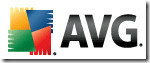Jak włączyć / wyłączyć szybkie przełączanie użytkowników w systemie Windows 8
Podobnie jak poprzednie wersje systemu Windows, funkcje Wyloguj i Zablokuj w systemie Windows 8 umożliwiają użytkownikom szybkie przełączanie między wszystkimi dostępnymi kontami użytkowników bez konieczności ponownego uruchamiania lub wyłączania komputera. Po zablokowaniu ekranu wyświetli się plecy przycisk nawigacyjny na ekranie logowania, który pozwala szybko przełączyć się na dowolne konto użytkownika bez wychodzenia z procesów w tle. Często, gdy użytkownicy przełączają się na inne konta za pomocą funkcji blokady, procesy w tle stają się niestabilne, aw niektórych przypadkach system Windows wymusza zamknięcie konfliktu procesów systemowych. Jeśli nie chcesz zezwalać na przełączanie się między kontami użytkowników na komputerze, możesz użyć Microsoft Przystawka Konsoli zarządzania o nazwie Edytor lokalnych zasad grupy w celu zmiany zasad szybkiego przełączania użytkowników oprawa. W dalszej części przeprowadzimy Cię przez proces wyłączania Szybkiego przełączania użytkowników w systemie Windows 8.
Ekran startowy w systemie Windows 8 wyświetla Twoje imię i nazwisko oraz zdjęcie konta w prawym górnym rogu. Kliknięcie go otwiera menu zawierające opcje Zmień obraz konta, Zablokuj i wyloguj się z bieżącego konta lub uzyskaj dostęp do dowolnego innego konta istniejącego na komputerze, klikając jego nazwę. Po wybraniu innego konta użytkownika nastąpi automatyczne wylogowanie z bieżącego konta i przejście do strony logowania wybranego konta.

Na początek upewnij się, że zalogowałeś się jako Administrator lub że masz wymagane uprawnienia administracyjne, aby zmienić zasady grupy lokalnej. Najpierw przejdź do ekranu startowego, wpisz gpedit.msc, wybierz Aplikacje z prawego paska bocznego, a następnie kliknij gpedit.msc w głównym oknie.

Otworzy się Edytor lokalnych zasad grupy. Teraz przejdź do następującej lokalizacji i poszukaj Zalogować się w lewym okienku.
Lokalne zasady komputera / Konfiguracja komputera / Szablony administracyjne / System / Logowanie
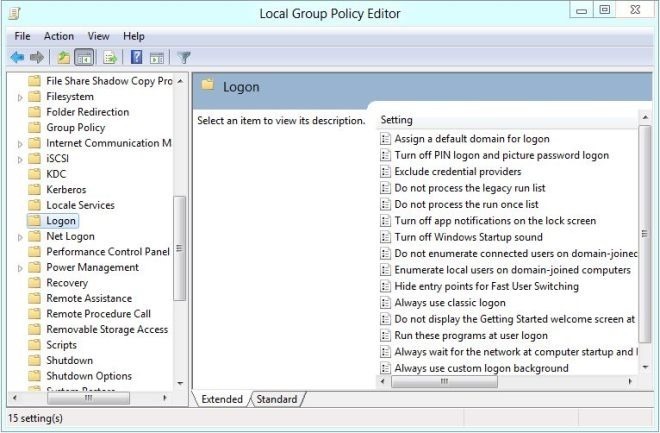
Wystarczy dwukrotnie kliknąć Ukryj punkty wejścia do szybkiego przełączania użytkowników aby wyświetlić okno dialogowe zmiany ustawienia zasad szybkiego przełączania użytkowników.
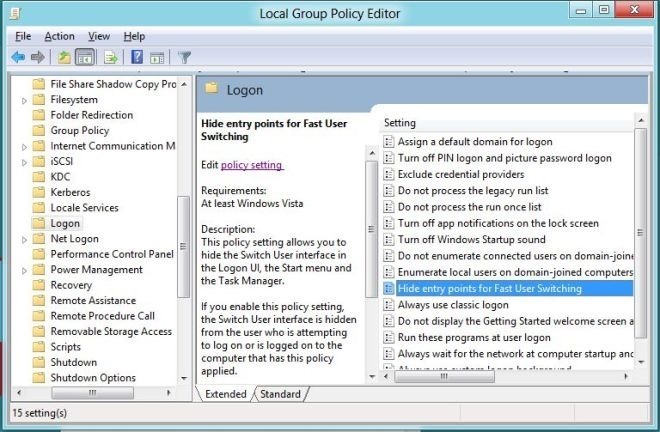
U góry dostępne są opcje Nieskonfigurowane, Włączone i Wyłączone. Wybranie każdego ustawienia pozwoli ci przeczytać jego wpływ w sekcji Pomoc. Wyłączyć Ukryj punkty wejścia do szybkiego przełączania użytkowników, po prostu wybierzWłączone z listy i kliknij OK.

Po zakończeniu konieczne będzie wymuszenie zmiany wprowadzonej w ustawieniach zasad szybkiego przełączania użytkowników. Aby to zrobić, zamknij Edytor lokalnych zasad grupy i otwórz okno dialogowe Uruchom. Wpisz polecenie „gpupdate / force”I kliknij OK. Zasady zostaną zaktualizowane i zastosowane na wszystkich kontach użytkowników.

Szybkie przełączanie użytkowników zostanie teraz wyłączone w systemie Windows 8. Zauważysz, że menu Kafelka użytkownika (dostępne z ekranu startowego) nie pokazuje innych kont użytkowników.

Aby ponownie włączyć szybkie przełączanie użytkowników, wybierz opcję Nieskonfigurowane w oknie dialogowym ustawień zasad i zastosuj zmiany za pośrednictwem gpupdate / force Komenda.
Poszukiwanie
Najnowsze Posty
Znajdź zmiany w plikach / folderach i scal je, aby usunąć duplikaty
Trudno jest znaleźć różnice na podstawie atrybutów plików, gdy oba ...
Skanuj krótkie adresy URL za pomocą skanera AVG Link Scanner
Krótkie adresy URL są bez wątpienia bardzo przydatne, ale największ...
Ulepsz klawisz Print Screen Capture w systemie Windows 7
IA PrintScreen to małe narzędzie, które znajduje się w zasobniku sy...